Résoudre le problème de mode de restauration de l'iPad qui ne fonctionne pas et qui est bloqué en mode de récupération
Avez-vous déjà rencontré Le mode de restauration de l'iPad ne fonctionne pasVous rencontrez peut-être parfois des problèmes logiciels nécessitant une restauration du système d'exploitation de votre iPad. Cependant, il se peut que votre iPad soit bloqué en mode de récupération et que ce dernier ne fonctionne pas. Cela doit être agaçant, car vous avez un besoin urgent d'utiliser votre iPad. Pas d'inquiétude. Cet article vous guidera à travers différentes solutions pour résoudre ces problèmes.
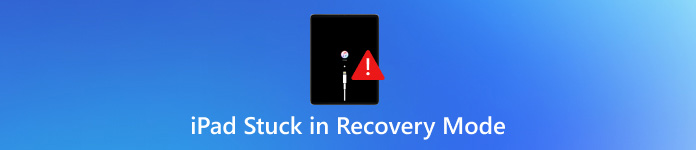
Dans cet article:
Partie 1 : Causes du blocage de l'iPad en mode de récupération et de restauration
Pourquoi votre iPad est-il bloqué en mode de récupération ou en mode de restauration ? Vous pouvez d'abord déterminer la cause exacte de ces problèmes :
Mode de récupération: Un état qui permet à iTunes ou au Finder de diagnostiquer et de corriger les erreurs système en mettant à jour ou en restaurant l'appareil.
Mode de restauration:Un processus dans lequel le système d'exploitation de l'iPad est complètement réinstallé, effaçant toutes les données et tous les paramètres.
Si votre iPad est bloqué en mode de récupération et que le mode de restauration ne fonctionne pas, cela peut être dû à diverses raisons, comme une mise à jour iOS ratée, un micrologiciel corrompu ou des problèmes matériels. Mais rassurez-vous, il s'agit de fonctionnalités officielles proposées par Apple ; il doit donc exister des méthodes officielles pour les résoudre facilement.
Problèmes de réseau
Une connexion réseau instable peut entraîner une mise à jour incomplète d'iPadOS, ce qui entraîne l'erreur 4013 indiquant que l'iPad n'a pas pu être restauré. Si une mise à jour est interrompue, l'iPad peut ne pas démarrer correctement.
Problèmes avec iTunes ou le Finder
Si votre iTunes ou votre Finder est trop obsolète, cela peut entraîner des problèmes de connexion et des échecs de restauration, ce qui entraînera le blocage de l'iPad en mode de récupération.
Problèmes matériels
Premièrement, si votre iPad ne dispose pas d'un espace de stockage suffisant, iTunes ou le Finder ne peuvent pas mettre à jour iOS, ce qui peut entraîner un blocage de l'iPad en mode de récupération. Des câbles, des ports défectueux ou des problèmes matériels internes peuvent également entraîner des échecs de restauration.
Partie 2 : Comment réparer un iPad bloqué en mode de récupération et de restauration
Maintenant, vous pouvez vérifier comment résoudre les problèmes d'iPad bloqué en mode de récupération et de mode de restauration de l'iPad qui ne fonctionne pas.
1. Forcer le redémarrage de votre iPad
Avant de tenter une opération compliquée, vous pouvez forcer le redémarrage de votre iPad. Cela pourrait résoudre directement le problème de l'iPad bloqué en mode Restauration ou Récupération.
Pour les iPad avec un bouton Accueil :
Appuyez et maintenez les deux boutons Maison bouton et le Du pouvoir Appuyez simultanément sur les boutons. Maintenez-les enfoncés jusqu'à ce que le logo Apple apparaisse.
Pour les iPad sans bouton Accueil :
Appuyez et relâchez le Monter le son bouton. Ensuite, appuyez et relâchez le bouton Baisser le volume Enfin, appuyez et maintenez le bouton Du pouvoir jusqu'à ce que le logo Apple apparaisse.
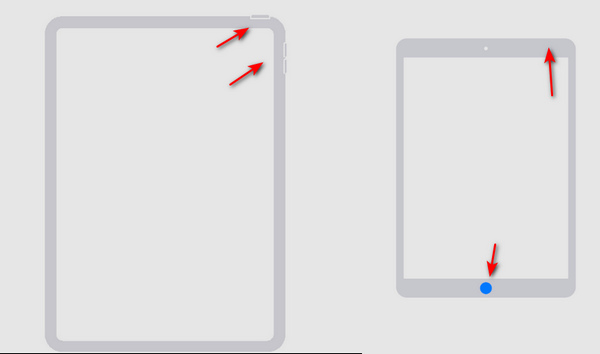
2. Mettre à jour iTunes
Si votre iTunes est obsolète, votre iPad peut rester bloqué en mode de récupération. Pour résoudre ce problème, vous pouvez mettre à jour iTunes. Lancez iTunes, puis cliquez sur le bouton Aide bouton. Ensuite, cliquez sur Vérifier les mises à jour Pour mettre à jour iTunes, vous pouvez ensuite corriger certains problèmes logiciels d'iTunes afin de résoudre le problème de l'iPad bloqué en mode de récupération. déverrouillez votre iPhone ou iPad avec iTunes.
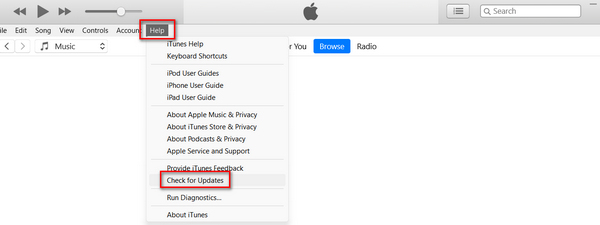
3. Mode DFU
Si votre iPad est bloqué en mode de récupération, vous pouvez le mettre en mode DFU pour résoudre le problème. En mode DFU, vous pouvez continuer à restaurer votre iPad facilement.
Pour un iPad avec un bouton Accueil :
Connectez votre iPad à un ordinateur à l'aide d'un câble USB. Appuyez sur le bouton d'alimentation pendant 3 secondes.
Appuyez et maintenez enfoncés les deux Maison bouton et le Du pouvoir bouton. Après 8 secondes, vous devez relâcher le Du pouvoir bouton tout en continuant à maintenir le Maison bouton. Si le logo Apple apparaît, cela signifie que Du pouvoir le bouton a été maintenu enfoncé trop longtemps.
Rien n'apparaît à l'écran lorsque votre iPad est en mode DFU. iTunes vous avertit que votre iPad a été détecté en mode de récupération et vous permet de le restaurer pour résoudre le problème.
Pour un iPad sans bouton d'accueil :
Connectez votre iPad à un ordinateur avec un câble USB. Maintenez les deux Du pouvoir bouton et le Baisser le volume bouton.
Après 8 secondes, relâchez le Du pouvoir bouton tout en continuant à maintenir le Baisser le volume bouton. Si le logo Apple apparaît, cela signifie que vous avez maintenu le Du pouvoir Le bouton est enfoncé trop longtemps. Vous devriez réessayer l'opération pour résoudre le problème de l'iPad bloqué en mode de récupération.
Bonus : Récupérer les données perdues à partir du mode de récupération
Même si vous parvenez à résoudre le problème de l'iPad bloqué en mode de récupération, votre iPad sera tout de même effacé. Comment récupérer toutes les données perdues sur votre iPad, surtout sans sauvegarde iCloud ou iTunes ? À ne pas manquer. Récupération de données iPhone imyPassC'est la meilleure méthode pour résoudre les problèmes de perte de données sur les appareils iOS. Vous pouvez récupérer directement les fichiers perdus sur iPad, même s'ils ont été définitivement supprimés.

4 000 000+ téléchargements
Scannez votre iPad pour récupérer différents types de fichiers.
Marquez les fichiers perdus en rouge pour une sélection rapide.
Prévisualisez les fichiers perdus avant la récupération.
Choisissez vos fichiers souhaités à récupérer les données de l'iPhone ou iPad.
Conclusion
Cet article vous a expliqué comment résoudre ce problème. iPad bloqué en mode de récupération Il existe trois façons de procéder. Vous pouvez forcer directement la restauration de votre iPad pour contourner le mode de récupération. Vous pouvez également mettre à jour iTunes pour résoudre tous les problèmes. Sachez également que le mode de récupération effacera les données de votre iPad. Comment récupérer les données perdues ? Récupération de données iPhone imyPass est la solution idéale pour récupérer tous types de fichiers perdus sur vos appareils iOS ! Avec un simple câble USB et quelques clics, vous pouvez même récupérer des données définitivement supprimées.
Solutions chaudes
-
Récupérer des données
- Récupérer une photo vue une fois sur WhatsApp
- Récupérer des vidéos TikTok supprimées sur mobile
- Récupérer une photo Facebook supprimée
- Récupérer des messages Viber, des photos, etc.
- Récupérer des photos Snapchat supprimées
- Les 5 meilleures applications de récupération de contacts
- Récupérer les messages Discord supprimés
- Test de la récupération de données iOS d'AppGeeker
- Récupérer les données du mode DFU
- Impossible de restaurer la sauvegarde de l'iPhone
-
Déverrouiller iOS
-
Conseils iOS
-
Conseils sur le mot de passe
Récupération de données iPhone
Récupérer les données supprimées ou perdues de l'iPhone
Télécharger Télécharger
